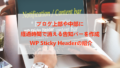ブログ作成で自分の好きなテーマをインストールしているかと思いますが
テーマとサイドバーが合わないことってないですか。
雰囲気のよいページを作成しているのにサイドバーだけ地味だったり、、、
そこで貼り紙風の連絡ボードを設置できる
プラグイン「Sticky Notes Widget」の紹介です。
貼り紙はセロハンテープ、クリップ、ピンなどで
設置するデザインなので楽しいですよ。
ここでは画像付きで設定、使い方を説明してるので参考にしてみてください。
Sticky Notes Widgetとは
WordPressで作成したブログのサイドバーに
貼り紙風にお知らせを設置するプラグインです。
設定で貼り紙の色やテキスト入力が可能になっているので
イベント告知などにも使用できます。
また、貼り紙の止めをセロハンテープ、クリップ、ピンなど
複数から選ぶことができます。
プラグイン「Sticky Notes Widget」のインストール
それでは始めていきましょう。
WordPressにログインしたら
ダッシュボードから「プラグイン」→「新規追加」へとクリックします。
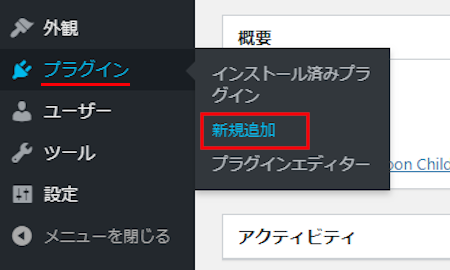
プラグインを追加のページが表示されたら
キーワード検索欄に「Sticky Notes Widget」と入力しましょう。
検索結果は、自動で反映されます。
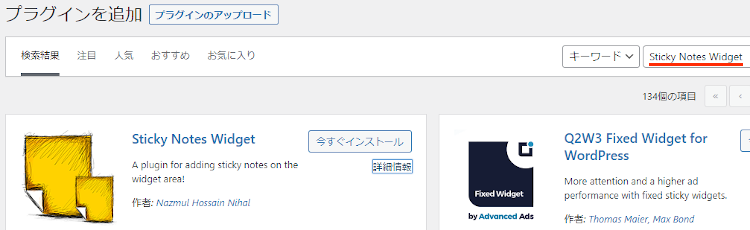
Sticky Notes Widgetを見付けたら
「今すぐインストール」をクリックします。
*下の方や右側、または違うページにある場合があります。
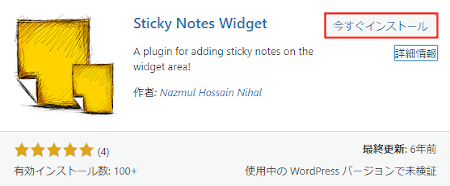
インストールが終わると「有効化」をクリックしましょう。
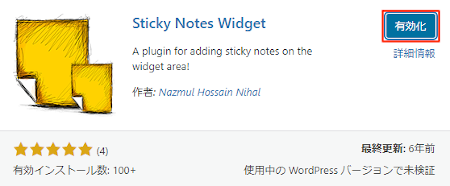
有効化すると自動でインストール済みプラグインのページに移動します。
もし、WordPressバージョンの違いで移動しない場合は
自分で「プラグイン」→「インストール済みプラグイン」に移動しましょう。
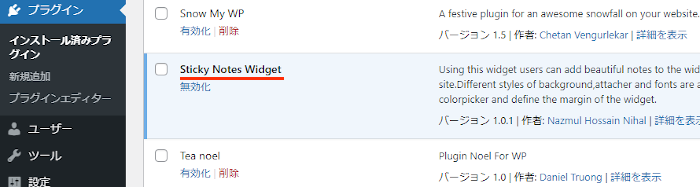
これでSticky Notes Widgetのインストールは終わりです。
貼り紙ウィジェットの設定・設置
ここでは専用ウィジェットを使って
サイドバーに貼り紙を設置していきます。
色やスタイルを選べるので楽しいですよ。
管理メニューから
「外観」→「ウィジェット」をクリックしましょう。
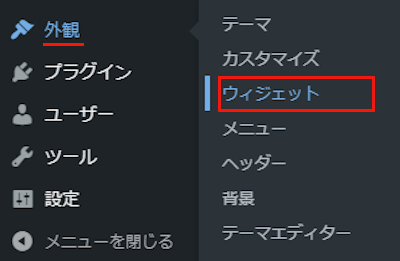
ウィジェットページが開いたら
「Sticky Notes Widget」ブロックを探しましょう。
プラグインによっては下の方にある場合があります。
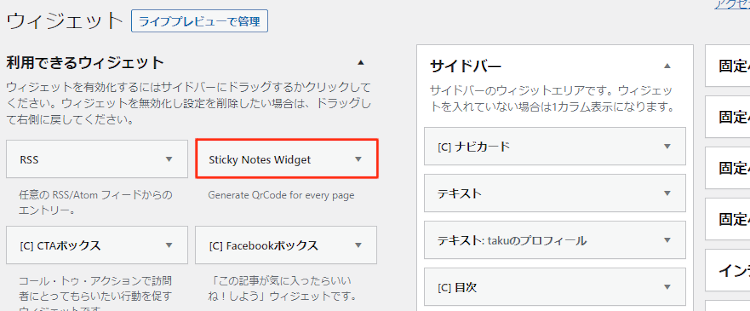
Sticky Notes Widgetを見付けたら
ドラック&ドロップでサイドバーへ移動させましょう。
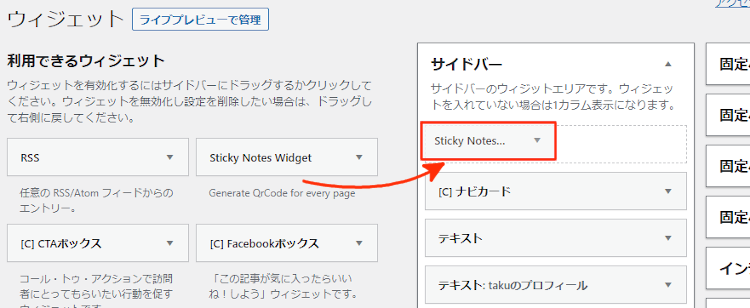
サイドバーへ移動させると
自動的に設定ウィンドウが開くので上から順番に設定していきましょう。
各項目の説明は画像の下にあるので参考にしてみてください。
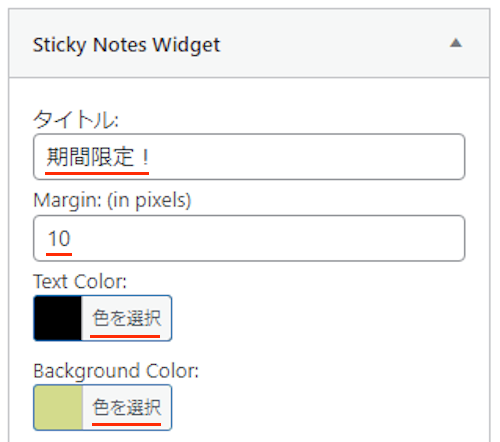
タイトル: ウィジェットのタイトルを入力します。
ここでは「期間限定!」にしました。
Margin: (in pixels): 外側の余白を指定可能になっています。
ここでは「10」にしています。
Text Color: テキストの色を選びます。
ここでは「黒」にしてみました。
Background Color: 貼り紙の色を選びます。
ここは「ダークイエロー」にしました。
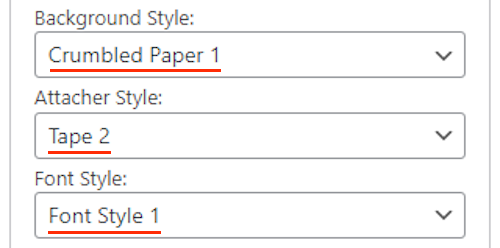
Background Style: 貼り紙のスタイルを選びます。
たくさんありますがここは「Crumbled Paper 1」にしました。
Attacher Style: 貼り紙を止めるピンなどを選びます。
ここはセロハンテープの「Tape 2」にしてみました。
Font Style: 文字のフォントを選びます。
ここは「Font Style 1」にしました。
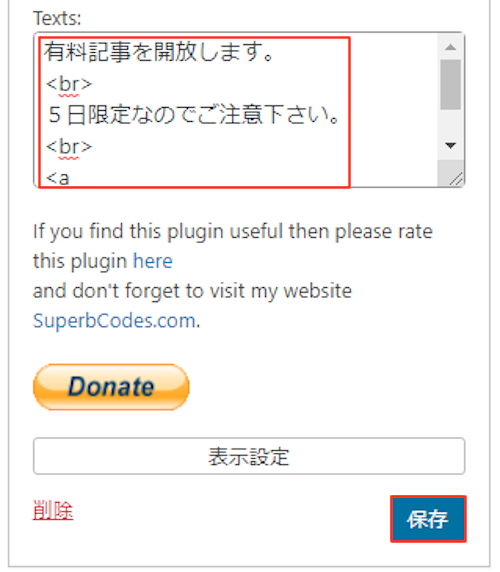
Texts: ここにテキストを入力します。
コードが使えるので改行やリンクが可能になっています。
「サンプルとしてこのようにしてみました」
↓↓↓
「有料記事を開放します。
<br>
5日限定なのでご注意下さい。
<br>
<a href="https://takuweb1.com/profiles/">こちら</a>から
最後に「保存」をクリックしましょう。
これで貼り紙の設定・設置は終わりです。
それではどのように表示されるのか
「プレビュー」から確認していきましょう。
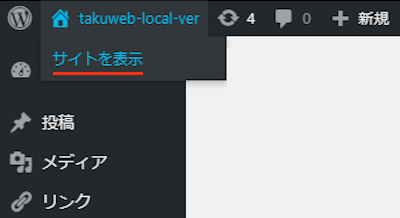
すると画像のように貼り紙が設置されていますよ。
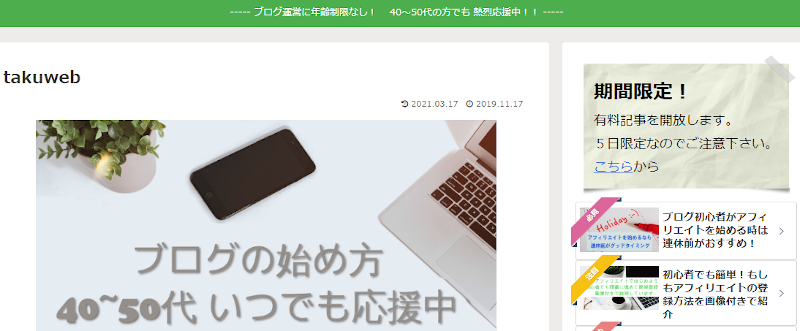
これでSticky Notes Widgetの紹介は終わりです。
ノート関係のプラグインは他にもいろいろありますよ。
プラグイン一覧にメモ機能を追加できるものや
WordPress内にプルダウン式のメモを設置するものもあります。
また、ウィジェットページ内にノートを追加したり
ダッシュボードにメモパネルを追加できるものまでありますよ。
興味のある方はここより参考にしてみてください。
まとめ
サイドバーに貼り紙風のウィジェットで告知ができるプラグインでした。
デザインが貼り紙なのでブログのジャンルを選びますが
色も変更できるので使い勝手がいいですよ。
このデザインが好きという方は試しに使ってみてはどうでしょうか。
そこでこれをやらなきゃ損をするということで
ブログ維持のためにアフィリエイトを始めてみませんか。
大きく稼ぐには全力で挑む必要がありますが
ブログ維持費なら片手間でも大丈夫!
気になる方はここよりアフィリエイト会社(ASP)の紹介を見てみましょう。